Nokia 6680
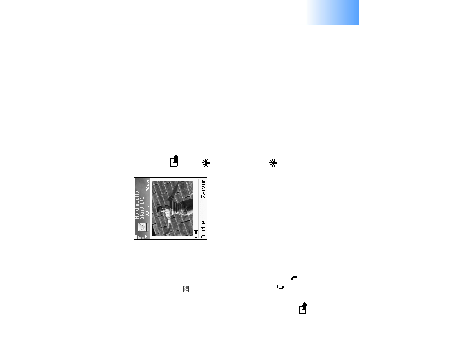
mediální zprávy vlo¾it
mediální objekt, zvolte
ikona .
nové obrázky nebo
nahrávat zvuky èi videa do
multimediální zprávy,
zvolte
zpráva, zvolte
160 znakù. Pokud pøi psaní pøekroèíte 160 znakù, bude
zpráva odeslána jako dvì nebo více zpráv, a tak mù¾e
být cena za odeslání zprávy vy¹¹í. V navigaèním øádku
znaky od 160. Napøíklad 10(2) znamená, ¾e mù¾ete
je¹tì vlo¾it 10 znakù do textu, který bude odeslán jako
dvì zprávy. Nìkteré znaky mohou zabírat více místa
ne¾ ostatní.
obrázky, pou¾ijte velký obrázek. Nevíte-li, zda cílový
pøístroj nebo sí» podporují odesílání velkých souborù,
doporuèujeme pou¾ít men¹í velikost obrázku nebo
zvukový klip, který není del¹í ne¾ 15 sekund. Chcete-li
zmìnit nastavení, zvolte v hlavním zobrazení aplikace
zprávy
V zobrazení editoru multimediální zprávy zvolte
Strana 1
Strana 2
Strana 3
Strana 4
Strana 5
Strana 6
Strana 7
Strana 8
Strana 9
Strana 10
Strana 11
Strana 12
Strana 13
Strana 14
Strana 15
Strana 16
Strana 17
Strana 18
Strana 19
Strana 20
Strana 21
Strana 22
Strana 23
Strana 24
Strana 25
Strana 26
Strana 27
Strana 28
Strana 29
Strana 30
Strana 31
Strana 32
Strana 33
Strana 34
Strana 35
Strana 36
Strana 37
Strana 38
Strana 39
Strana 40
Strana 41
Strana 42
Strana 43
Strana 44
Strana 45
Strana 46
Strana 47
Strana 48
Strana 49
Strana 50
Strana 51
Strana 52
Strana 53
Strana 54
Strana 55
Strana 56
Strana 57
Strana 58
Strana 59
Strana 60
Strana 61
Strana 62
Strana 63
Strana 64
Strana 65
Strana 66
Strana 67
Strana 68
Strana 69
Strana 70
Strana 71
Strana 72
Strana 73
Strana 74
Strana 75
Strana 76
Strana 77
Strana 78
Strana 79
Strana 80
Strana 81
Strana 82
Strana 83
Strana 84
Strana 85
Strana 86
Strana 87
Strana 88
Strana 89
Strana 90
Strana 91
Strana 92
Strana 93
Strana 94
Strana 95
Strana 96
Strana 97
Strana 98
Strana 99
Strana 100
Strana 101
Strana 102
Strana 103
Strana 104
Strana 105
Strana 106
Strana 107
Strana 108
Strana 109
Strana 110
Strana 111
Strana 112
Strana 113
Strana 114
Strana 115
Strana 116
Strana 117
Strana 118
Strana 119